วิธีตั้งค่าใบตอบรับการอ่านใน Outlook
เมื่อคุณโทรหาใครซักคนแล้วเขาไม่รับ อย่างน้อยคุณก็รู้ว่าพวกเขาไม่รับสาย เมื่อพูดถึงอีเมล คุณจะไม่ได้รับการแจ้งเตือนหากมีคนอ่านอีเมลของคุณจริงๆ คุณอยู่ในความมืดมิดโดยสมบูรณ์ จนกระทั่งและเว้นแต่ผู้รับจะตัดสินใจตอบกลับและตอบกลับอีเมลของคุณ
หากคุณใช้Outlookเป็นโปรแกรมรับส่งเมล จริงๆ แล้วมีคุณลักษณะที่สามารถช่วยคุณจัดการกับสถานการณ์ดังที่กล่าวมาข้างต้นได้ ใบตอบ รับการเปิดอ่านในOutlookช่วยให้คุณทราบว่ามีคนเปิดอีเมล(find out if someone opened the email)ที่คุณส่งให้หรือไม่

คุณต้องกำหนดค่าคุณลักษณะนี้ก่อน คุณจึงจะสามารถใช้คุณลักษณะนี้กับอีเมลของคุณได้
ใบเสร็จการจัดส่งใน Outlook คืออะไร(What Is a Delivery Receipt In Outlook)
ที่จริงแล้ว Outlook(Outlook)ให้คุณขอใบเสร็จได้สองประเภท: ใบตอบรับการอ่านและใบตอบรับการจัดส่ง ทั้งสองเป็นสองสิ่งที่แตกต่างกัน และเราอธิบายวิธีการทำงานที่นี่
ใบเสร็จการจัดส่งคือใบเสร็จที่สร้างขึ้นเมื่ออีเมลของคุณถูกส่งแล้ว เป็นการยืนยันว่าอีเมลของคุณถูกส่งไปยังผู้รับและควรมีในกล่องจดหมาย
ใบตอบรับการอ่านใน Outlook คืออะไร?(What Is a Read Receipt In Outlook?)
ในทางกลับกัน ใบตอบรับการเปิดอ่านเป็นใบเสร็จที่สร้างขึ้นเมื่อผู้รับเปิดอีเมลของคุณจริงๆ ตราบใดที่อีเมลของคุณยังไม่อ่านหรือยังไม่ได้เปิดในกล่องจดหมาย ระบบจะไม่สร้างใบเสร็จนี้
คุณจึงมั่นใจได้ว่ามีคนดูอีเมลของคุณเมื่อคุณได้รับใบเสร็จนี้
อย่างไรก็ตาม โปรดทราบว่าผู้ให้บริการอีเมลและแอปพลิเคชันบางรายอาจไม่สนับสนุนใบตอบรับการอ่านในOutlook สำหรับผู้ที่ไม่สนับสนุน คุณจะไม่ได้รับใบเสร็จรับเงินสำหรับอีเมลของคุณในOutlook
ขอใบตอบรับการอ่านสำหรับอีเมลฉบับเดียวใน Outlook สำหรับเดสก์ท็อป(Request a Read Receipt For a Single Email In Outlook For Desktop)
Outlookช่วยให้คุณตั้งค่าใบตอบรับการอ่านสำหรับอีเมลขาออกทั้งหมดหรืออีเมลที่เลือก หากคุณไม่ต้องการใบเสร็จสำหรับอีเมลทุกฉบับ คุณสามารถตั้งค่าสำหรับอีเมลที่คุณต้องการเท่านั้น
- เปิด แอป Outlookบนคอมพิวเตอร์ของคุณ
- คลิกที่ ตัวเลือก อีเมลใหม่(New Email)เพื่อเขียนอีเมลใหม่ หากคุณยังไม่ได้เปิดหรือบันทึกไว้ในฉบับร่าง

- ในหน้าต่างอีเมลใหม่ คุณจะมีหลายแท็บที่ด้านบน คุณต้องการค้นหาตัวเลือกที่ระบุว่าตัวเลือก(Options)และคลิกที่มัน
- ภายใน แท็บ ตัวเลือก(Options)มีหลายส่วน และหนึ่งในนั้นคือการติดตาม (Tracking)คุณจะพบสองตัวเลือกที่นี่ ซึ่งคุณสามารถทำเครื่องหมายและยกเลิกการเลือกได้
ทำเครื่องหมายที่ตัวเลือกขอใบตอบรับการอ่าน(Request a Read Receipt)หากคุณต้องการรับใบเสร็จเมื่อผู้รับเปิดอีเมลนี้ของคุณ
คุณสามารถเลือกทำเครื่องหมายที่ ตัวเลือก ขอใบรับการจัดส่ง(Request a Delivery Receipt )เพื่อรับการแจ้งเตือนเมื่ออีเมลของคุณถูกส่ง
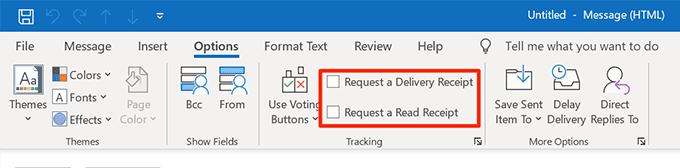
- จากนั้นคุณสามารถเขียนอีเมลได้ตามปกติ
ขอใบตอบรับการอ่านสำหรับอีเมลขาออกทั้งหมดใน Outlook(Request a Read Receipt For All Outgoing Emails In Outlook)
บรรดาผู้ที่ต้องการใบตอบรับการอ่านสำหรับอีเมลขาออกแต่ละฉบับ วิธีการข้างต้นอาจไม่เหมาะสำหรับคุณ ทางออกที่ดีกว่าคือการใช้หนึ่งในตัวเลือกใน การตั้งค่า Outlookที่ให้คุณเปิดใช้งานใบตอบรับการอ่านสำหรับ อีเมล Outlook ทั้งหมด ที่คุณส่ง
ด้วยวิธีนี้ คุณจะไม่ต้องทำเครื่องหมายตัวเลือกใดๆ ในแต่ละครั้งที่คุณเขียนอีเมลใหม่ อีเมล ขาออกทั้งหมดของคุณจะสามารถติดตาม(emails will become trackable)ได้
- เปิดOutlookบนคอมพิวเตอร์ของคุณและคลิกที่ แท็บ ไฟล์(File)ที่ด้านบน
- มองหาตัวเลือกที่ระบุว่าตัวเลือก(Options)ในแถบด้านข้างด้านซ้ายและคลิกที่มัน

- เลือกMailจากแถบด้านข้างด้านซ้ายบนเมนูการตั้งค่า
- คุณจะเห็นหลายส่วนในบานหน้าต่างด้านขวามือ เลื่อน(Scroll) ลงมาจนกว่าคุณจะพบรายการที่มี ข้อความว่าTracking
ภายในส่วนนี้ คุณจะพบช่องทำเครื่องหมายที่ระบุว่า ใบตอบ รับการอ่านที่ยืนยันว่าผู้รับดูข้อความ(Read receipt confirming the recipient viewed the message)แล้ว ทำเครื่องหมายที่ช่องเพื่อเปิดใช้งานตัวเลือก จากนั้นคลิกตกลง(OK)ที่ด้านล่าง

จากนี้ไปOutlook ของคุณ จะขอใบตอบรับการอ่านสำหรับอีเมลขาออกทั้งหมดของคุณ
จัดการคำขอรับการอ่านขาเข้าใน Outlook สำหรับเดสก์ท็อป(Manage Incoming Read Receipt Requests In Outlook For Desktop)
เช่นเดียวกับวิธีที่คุณส่งอีเมลพร้อมคำขอใบตอบรับการอ่านในOutlookอาจมีบางคนที่ต้องการทราบว่าคุณได้อ่านอีเมลที่พวกเขาส่งถึงคุณหรือไม่ คุณสามารถกำหนดได้ด้วยตนเองว่า Outlook ควรทำอย่างไร(what Outlook should do)เมื่อพบอีเมลที่มีคำขอใบตอบรับการอ่าน
- เปิดOutlookบนคอมพิวเตอร์ของคุณ คลิก แท็บ ไฟล์(File)ที่ด้านบนสุด แล้วคลิกตัวเลือก(Options)ในแถบด้านข้างทางซ้าย
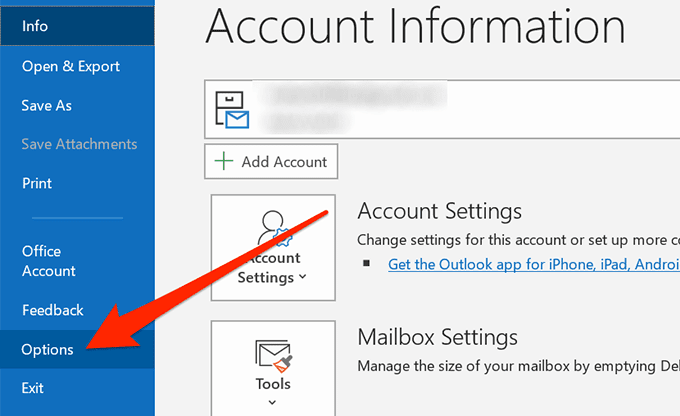
- เลือกMailจากแถบด้านข้างด้านซ้ายเพื่อเปิดการตั้งค่าอีเมลของคุณ
- เลื่อนลงไปที่ส่วนการติดตาม(Tracking)และมองหาส่วนย่อยที่ระบุว่าสำหรับข้อความใด ๆ ที่ได้รับที่มีคำขอใบตอบรับการ(For any message received that includes a read receipt request)อ่าน
ใต้ส่วนนี้ คุณจะพบสามตัวเลือกที่อธิบายตนเองได้ทั้งหมด คุณสามารถเปิดใช้งานตัวเลือกใดตัวเลือกหนึ่งเหล่านี้และคลิกตกลง(OK)ที่ด้านล่างเพื่อบันทึกการเปลี่ยนแปลง

จัดการคำขอรับการอ่านขาเข้าใน Outlook สำหรับเว็บ(Manage Incoming Read Receipt Requests In Outlook For Web)
ถ้าคุณใช้ เวอร์ชันของ Outlook Webคุณก็มีตัวเลือกในการตัดสินใจว่าจะทำอย่างไรกับอีเมลที่มีคำขอใบตอบรับการอ่าน มีตัวเลือกในการตั้งค่าที่ให้คุณกำหนดค่าคุณสมบัติได้
- เข้าถึงเวอร์ชันของ Outlook Web(Outlook Web version)ในเบราว์เซอร์ใดก็ได้
- คลิก(Click)ที่ไอคอนการตั้งค่าที่มุมบนขวาและเลือกดูการตั้งค่า Outlook(View all Outlook settings)ทั้งหมด

- ในหน้าจอที่เพิ่งเปิดใหม่ ให้เลือกตัวเลือกที่อ่านการจัดการ(Message handling)ข้อความ มีตัวเลือกการจัดการอีเมลอื่น ๆ อีกหลายอย่างเช่นกัน

- เลื่อนลงไปที่ ส่วนใบตอบ รับการอ่าน(Read receipts)และคุณจะพบสามตัวเลือกที่ช่วยให้คุณกำหนดวิธีจัดการกับใบตอบรับการอ่าน นี่เป็นตัวเลือกเดียวกับที่คุณพบในOutlookสำหรับเวอร์ชันเดสก์ท็อป
เลือก(Select) ตัวเลือก ใดก็ได้จากรายการและคลิกบันทึก(Save)ที่ด้านล่าง

ใบ ตอบรับการอ่านในOutlookเป็นคุณลักษณะที่มีประโยชน์อย่างยิ่ง เนื่องจากช่วยให้คุณทราบว่าอีเมลของคุณถูกอ่านจริงหรือไม่ หรือไม่มีใครสนใจที่จะเปิดอ่านเลย แจ้งให้เราทราบหากคุณพบว่าคุณลักษณะนี้มีประโยชน์ในความคิดเห็นด้านล่าง
Related posts
Microsoft Outlook จะไม่เปิด? 10 วิธีในการแก้ไข
วิธีล้างแคช Outlook
วิธีแก้ไข Outlook ค้างเมื่อโหลดโปรไฟล์
วิธีส่งออกอีเมลของคุณจาก Microsoft Outlook เป็น CSV หรือ PST
ไม่สามารถเข้าถึงไฟล์ข้อมูล Outlook: 4 แก้ไขให้ลอง
10 เครื่องมือในการกู้คืนรหัสผ่าน Outlook PST ที่สูญหายหรือถูกลืม
แก้ไขข้อผิดพลาด “Cannot Start Microsoft Office Outlook”
วิธีแก้ไข Outlook คอยถามปัญหารหัสผ่าน
วิธีการลบบรรทัดว่างใน Excel
แก้ไขข้อผิดพลาด End Tag Start Tag Mismatch เมื่อเปิดไฟล์ DOCX
9 วิธีในการเปิดเอกสาร Word โดยไม่ต้องใช้ Word
ไม่สามารถลบ Outlook 2007 ถึง 2016 Reminder
วิธีเปลี่ยนรหัสผ่าน Outlook ของคุณ
คุณ Hotmail? อธิบายบริการอีเมล Microsoft Outlook
วิธีใช้การติดตามการประชุมของ Outlook เพื่อดูว่าใครตอบรับบ้าง
วิธีเปลี่ยนและปรับแต่งธีม Outlook สำหรับอีเมลของคุณ
แก้ไขข้อความแสดงข้อผิดพลาด "ไม่สามารถตรวจสอบใบอนุญาต" ของ MS Office ได้
5 ฟังก์ชันสคริปต์ Google ชีตที่คุณต้องรู้
วิธีแสดงจำนวนคำใน Microsoft Word
วิธีเพิ่มหมายเลขสไลด์ในงานนำเสนอ PowerPoint
